マイクロソフトのOutlookやオフィスでURLやemailを入力すると、自動的に(勝手に?)ハイパーリンクになってしまいます。
便利なようですが、不便な時もよくあります。
そこで、自動的にハイパーテキストに変換されないようにする方法を調べてみました。
Outlook 2013でURLやemailをハイパーリンクにしない方法
Outlook で Web アドレスを入力すると、ハイパーリンクが作成されます。
すぐに Ctrl キーを押しながら Z キーを押すと、リンクを削除できます。
しかし、いちいちリンクを削除するのが面倒な場合は、Outlook で自動リンクを作成しないようにすることもできます。
方法は次の通りです。
1. [ファイル]、[オプション]、[メール] の順にクリックします。
2. [メッセージの作成] の [編集オプション] をクリックします。
3. [オートコレクトのオプション] をクリックします。
4. [入力オートフォーマット] タブをクリックします。
5. [インターネットとネットワークのアドレスをハイパーリンクに変更する] チェック ボックスをオフにします。
WordでURLやemailをハイパーリンクにしない方法
Wordで自動リンクを作成しないようにする方法は次の通りです。
1. 設定するには、左上の[ファイル]をクリックして、[オプション]をクリックします。
2. 表示された画面の左側で[文章校正]を選び、右側の画面で[オートコレクトのオプション]をクリックします。
3. [オートコレクト]ダイアログボックスが表示されるので、[入力オートフォーマット]タブに移動して、[インターネットとネットワークのアドレスをハイパーリンクに変更する]のチェックを外します。


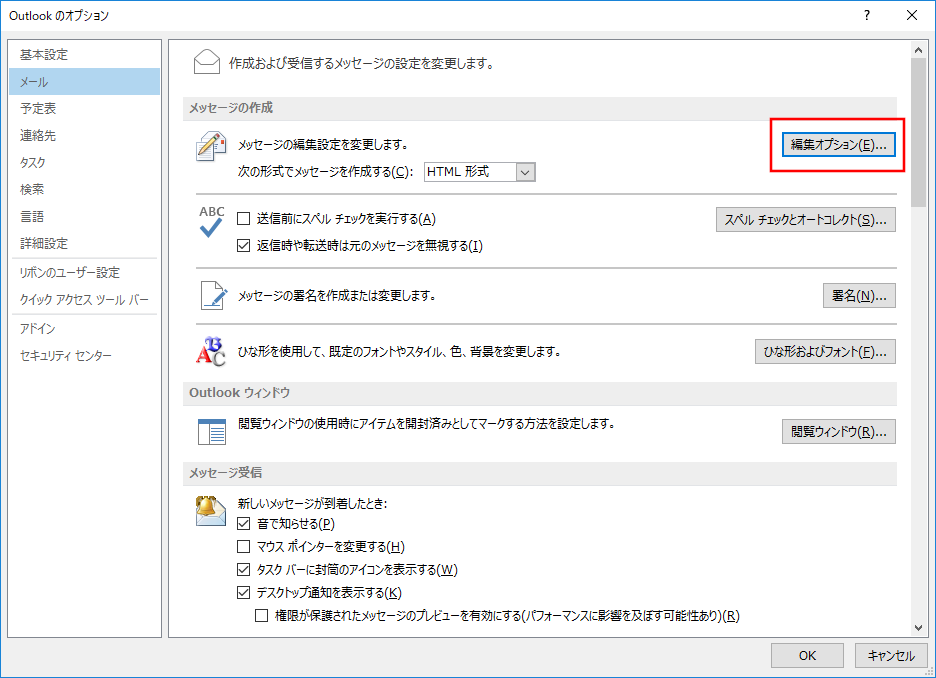
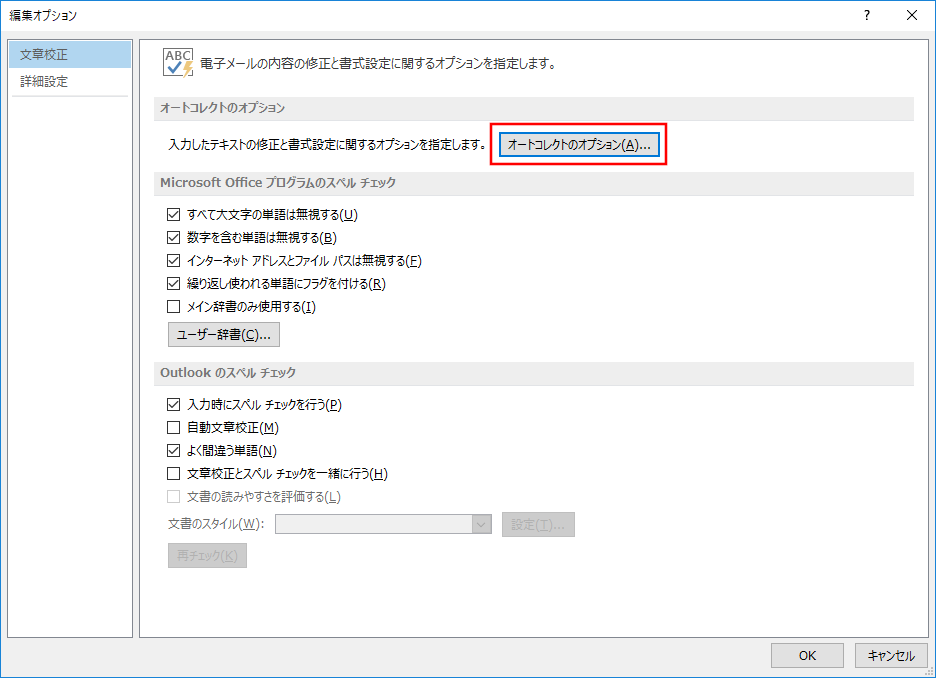
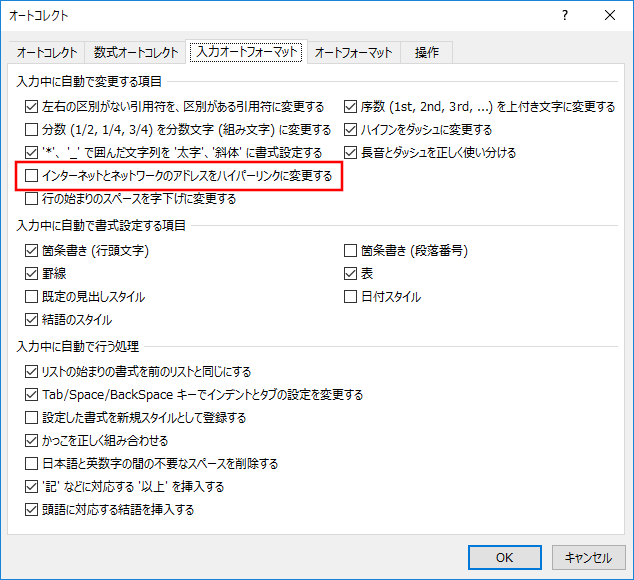
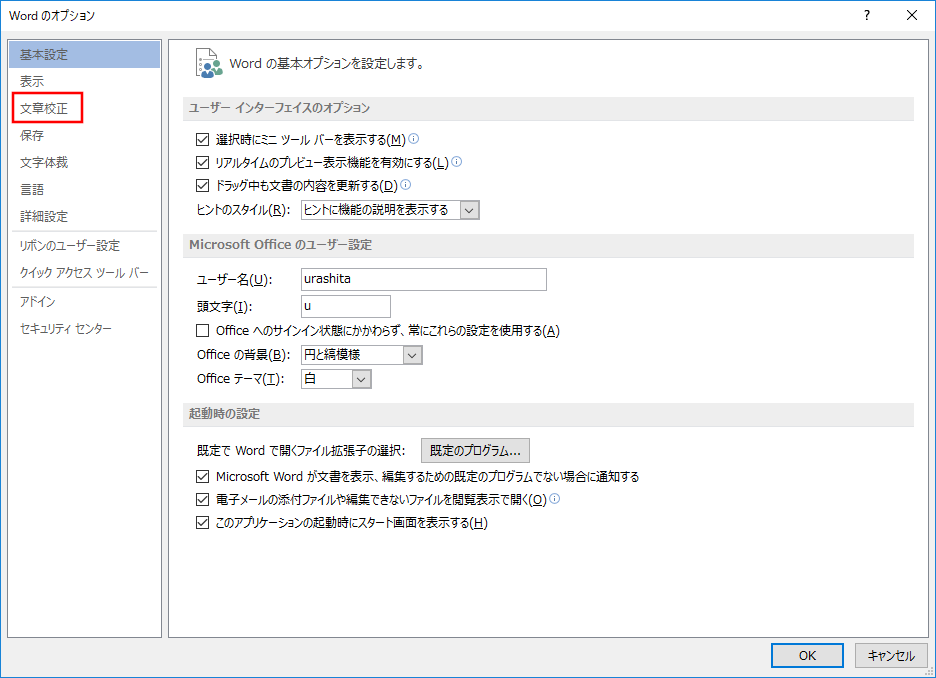
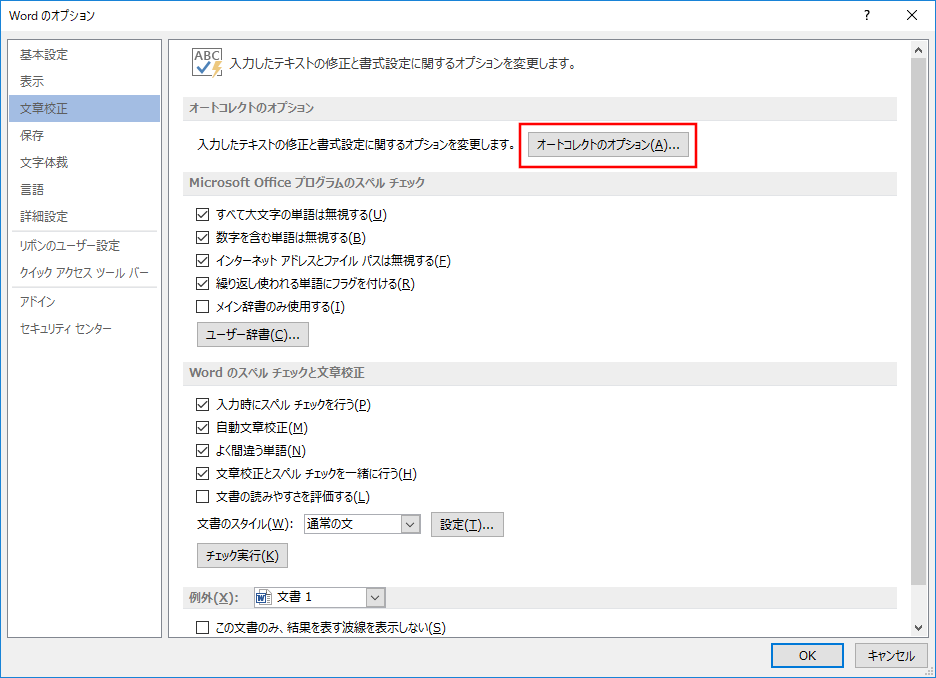
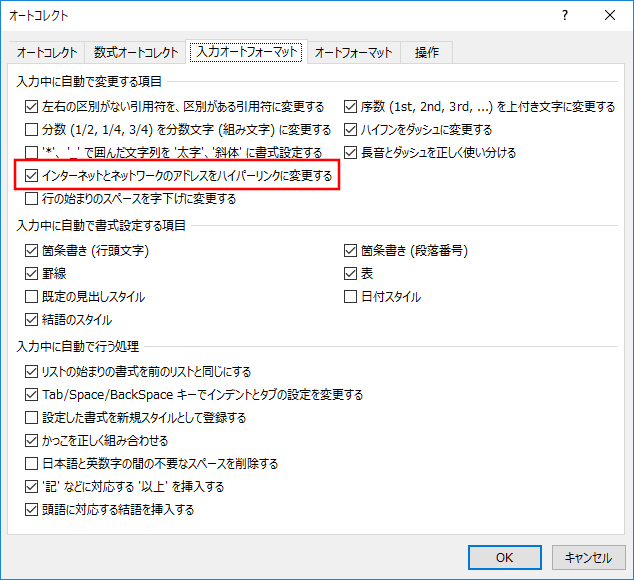
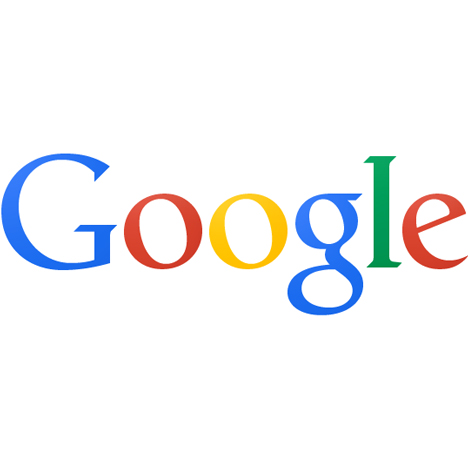
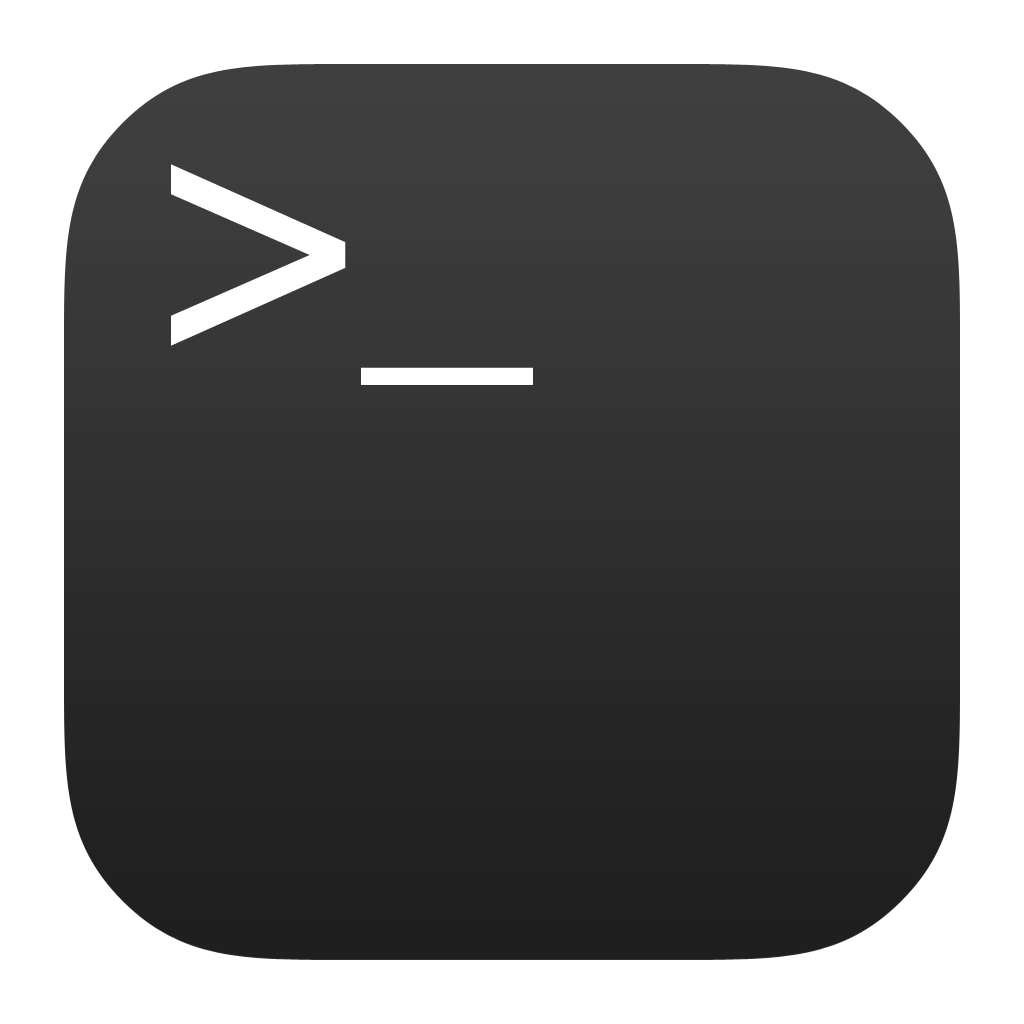
コメント